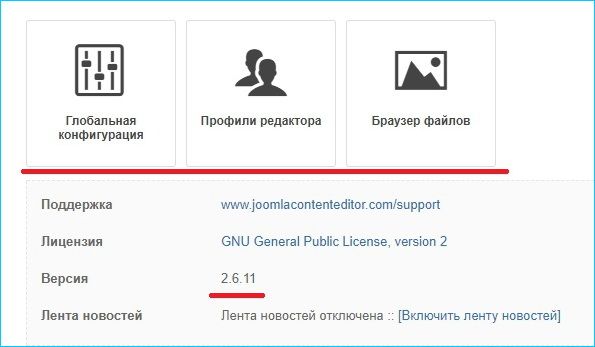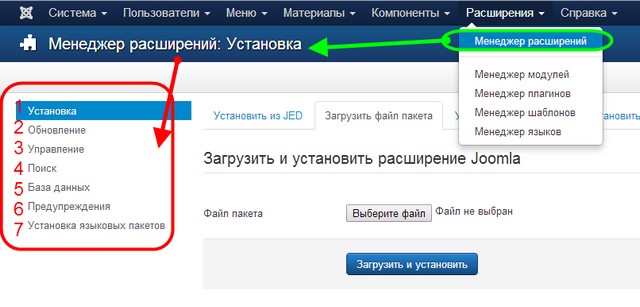Расширяем права пользователей в Joomla. Joomla права пользователей
Разделение прав доступа в Joomla
Изначально панель управления администратора в Joomla! доступна лишь супер администратору проекта. Только супер администратор вправе назначать и предоставлять соответствующие права для других пользователей системы. Всего в Joomla! заложено восемь пользовательских групп это:
 Super Administrator - Супер администратор
Super Administrator - Супер администратор- Administrator - Администратор
- Manager - Менеджер
- Publisher - Издатель, публикатор
- Redactor - Редактор
- Author - Автор
- Registered - Зарегистрированный пользователь
- Все - группа простых посетителей сайта без регистрации
Имеющиеся группы доступы в Joomla для пользователей определяют различные уровни доступа в работе с Joomla!.
Группы пользователей
Каждая группа пользователей имеет свои определенные права и главное, что все семь групп делятся дополнительно на две категории с названиями Public Backend и Public Frontend. Дословный перевод обеих категорий на русский язык может показаться не совсем понятным, но смысл состоит в следующем. Пользователи, принадлежащие к категории Public Backend, имеют доступ к административной части системы и к публичной части сайта. Пользователи категории Public Frontend имеют доступ только к публичной части сайта, а вход в административную часть им заказан.
- К категории Public Frontend принадлежат оставшиеся четыре группы пользователей Publisher, Redactor, Author и Registered.
- К категории Public Backend принадлежат три группы пользователей – это Super Administrator, Administrator и Manager.
Такой подход в управлении работой сайта позволяет выстроить логическую цепочку работников ресурса, а также установить определенные уровни для пользователей CMS. Например, Автор может писать статьи для сайта и добавлять их без права публикаций. В свою очередь Редактор обязан редактировать статьи, а Публикатор опубликовать или допустить статью к публикации на сайте. В итоге получается, что Автор и Редактор имеют права лишь работать над статьей, а Публикатор дает добро на публикацию статьи.
Сразу возникает вопрос, а как тогда Автор или Редактор не имеющий доступа к административной части системы может работать над статьей? В Joomla! как и во многих других CMS предусмотрена система визуального редактирования текста прямо из публичной части сайта. Если на сайт зайдет пользователь с правами пользователей группы Public Frontend, то возле каждой статьи или новости появятся дополнительная кнопка с изображением карандаша и листка бумаги. Наведя курсор на эту кнопку, можно узнать подробную информацию о данном материале. В свою очередь выбор кнопки редакции, откроет визуальный редактор Joomla!, где пользователь сможет произвести определенный цикл работы с содержимым сайта.
Public Frontend
Категория пользователей группы Public Frontend имеет право осуществлять наполнение сайта различной информацией, но без прав доступа к административной части системы. Давайте охарактеризуем каждую из групп пользователей по отдельности.
• Registered – это зарегистрированные пользователи, которые не имеют доступа к административной части и не могут редактировать, публиковать или добавлять любой другой материал на сайте. Иначе говоря, это простые пользователи вашего сайта без особых прав, но имеющие гораздо больше привилегий, чем простые не зарегистрированные посетители сайта. Например, вы может закрыть некоторые разделы сайта и только зарегистрированные пользователи, а также все остальные группы пользователей будут иметь доступ к этим разделам.
• Author – автор сайта имеет право писать статьи для сайта. Сам автор не может опубликовать статью на сайте, он может лишь написать ее и скажем так поставить в очередь на публикацию. Автор отвечает только за свои статьи и не может редактировать или просматривать не опубликованные статьи другого автора.
• Redactor – редактор сайта может как писать так и редактировать/удалять статьи написанные любыми авторами, но редактор не имеет права публиковать статьи на сайте.
• Publisher – это публикатор системы, который имеет права допускать или отклонять от публикации материалы представленные автором и редактором. Публикатор также наделен правами автора и редактора. То есть публикатор может написать статью, отредактировать ее и опубликовать. Если у вас на сайте работает не много людей, то права публикатора сайта подойдут как нельзя кстати.
Public Backend
Вторая категория Public Backend, включает в себя три группы и позволяет пользователям этих групп редактировать наполнение страниц сайта не только с публичной части сайта, но и с административной панели Joomla!. Каждая группа после доступа в административную часть, получает именно тот набор функций в работе с CMS, который определен по штату. Иначе говоря, некоторые кнопки и меню команды будут скрыты от доступа. Например менеджер не получит в свое распоряжение ни одной команды из настроек системы и ее администрирования. Это вполне логично, каждый должен занимать своим делом.
• Manager – эта группа людей управляет работой пользователей сайта и имеет все без ограничения права доступные Авторам, Редакторам и Публикаторам. Менеджер системы не может устанавливать расширения и заниматься любой другой серьезной администрацией системы. Он не имеет права добавлять в систему новых пользователей и редактировать записи уже имеющих пользователей, но менеджер может работать с меню, файлами и настраивать уже установленные расширения CMS.
• Administrator – администратор это второй по рангу человек в системе и ему доступны все права Авторов, Редакторов, Публикаторов и Менеджеров. Права администратора по сравнению с правами супер администратора ограничены лишь доступом к некоторым важным и определяющим настройкам Joomla!. Например, он не может добавлять в систему супер администраторов и менять основные настройки CMS, но он может добавлять новых пользователей, редактировать их записи, назначать этим пользователям различные права, работать с меню, расширениями и шаблонами CMS.
• Super Administrator – это как мы уже выяснили «самый первый человек на деревне», который имеет неограниченные права и возможности в настройке CMS. По умолчанию самый первый человек, который осуществил установку Joomla! на хостинг-площадку под логином admin, получает права супер администратора. Аналогичных пользователей может быть несколько, но лишь супер администратор вправе назначать новых супер администраторов системы.
joomla4.ru
Пользователи Joomla 3
CMS Joomla многопользовательская система. При определенных настройках можно сделать многоуровневый доступ для различных пользователей к управлению сайтом и опубликованию контента. В разделе «Пользователи» Вы найдете статьи об управлении пользователями сайта, настройками прав групп пользователей и управлении рассылками писем пользователям.
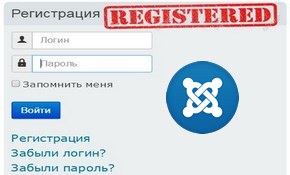
Для регистрации пользователей на сайте Joomla предусмотрена системная форма регистрации. Форма регистрации имеет свои настройки, её можно размещать на сайте в модулях, меню и статьях. Подробности в этой статье.

В системе Joomla по умолчанию существует отправка писем своим пользователям. Письма отправляются простым текстом или в HTML формате. Отправка писем производится по группам пользователей. Как настроить и осуществить отправку писем пользователям Joomla 3 в этой статье.
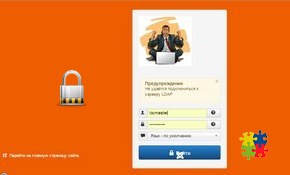
Задача сбросить и поменять пароль администратора Joomla сайта возникает редко. Однако не кто от этого не застрахован. Можно ошибиться при копировании пароля или потерять его, все может быть. Восстановить пароль администратора по emailадресу не получится. Сначала нужно сбросить пароль из панели phpmyadmin, затем войти в административную панель сайта и изменить пароль. Но можно и сразу задать сложный пароль с phpmyadmin. Как это сделать в этой статье.

Группы пользователей Joomla 3 создаются администратором сайта. Все пользователи сайта, и зарегистрированные и не зарегистрированные, разделены на группы. Каждая из группы пользователей Joomla 3, имеет свои права на управление и чтение содержимого сайта. После установки Joomla 3, права пользователей выставлены по – умолчанию.
joomla3-x.ru
Расширяем права пользователей в Joomla

Но есть четкое различие между импровизированными «начальниками» (администратором, менеджером и супер администратором), которым разрешен вход в админ панель и «подчиненными» (автор, издатель, пользователь, редактор), которые выполняют работу подготовительного этапа перед публикацией.
Одной из решений данной проблемы может стать создание группы пользователей, с разрешением добавления своего контента на ваш сайт. Вся прелесть заключается в том, что подготовка нового материала будет осуществляться без посещения админ панели. Происходит взаимовыгодное сотрудничество: вы получаете материал на сайт (нужно только проверить новый материал и дать разрешение на публикацию), а пользователь имеет возможность зарабатывать на файлообменниках, используя ваш сайт.
Стороннему человеку опасно доверять доступ к панели администратора, для этого и существуют права доступа. Вы создаете группу (или несколько групп), которой присваиваете определенные права, но вносить изменения можно один раз.
Перейдем к делу по осуществлению задумки.
1. Активируем уведомление по электронной почте об изменениях на сайте (Пользователи – управление - Опции)
2. Создаем меню для данной цели (Меню – управление меню). Статус и тип меню будет пользователь.
3. Определяемся с позицией на сайте посредством модуля. Здесь же жмем «Добавить модуль для этого типа меню», права доступа определяем для зарегистрированных пользователей.
4. Определяемся со ссылкой на сайте, после нажатия на которую пользователь сможет создать материал. Назовем ее «Добавить материал» или как вы пожелаете («Меню» – «пользователь» - «новый»). Заполните форму и сохраните ее.
5. Проверьте работу ваших настроек и систему оповещения. Для этого зарегистрируйтесь под чужим именем у себя на сайте. Включите Captcha (пройдите в «Расширения - Плагины», поставьте соответствующий значок во вкладке «Управление пользователями»)
6. Зайдя в панель администратора, вы увидите, что поступило сообщение о регистрации и его нужно одобрить или отклонить. Одобряем. После этого проверьте созданную вами группу («Назначенные пользователи в группе»), добавился ли в нее новый член.
7. Если все прошло успешно, попробуйте создать новую статью через ссылку на сайте. На экране появится форма для заполнения, напоминающая форму в админ панели, а затем, вернувшись в админ панель («Содержание» -«Управление статьями»), одобрите публикацию, не забыв определить место на сайте «Избранное».
webmasterkrest.ru
Как создать группы пользователей Joomla 3 сайта
class="eliadunit">
Вступление
В Joomla 3 можно изменять права пользователей по-умолчанию, причем настраивать права групп можно для любого компонента сайта, в том числе отдельно для материалов, категорий, модулей. Права, по-умолчанию, выставленны в системе и видны, сразу после установки Joomla 3. Их можно поменять.
Например, можно настроить, что одна группа пользователей, редактирует материалы, а другая группа, редактирует только модули и т.п.
Пользователи Joomla 3 это все посетители вашего сайта. Можно разделить пользователей сайта на две основные части. Одна часть это пользователи, которые могут только просматривать сайт, со стороны front-end, то есть непосредственно сам сайт. И вторая часть, это пользователи, которые могут менять содержание сайта. Эта группа пользователей Joomla 3 имеет серьезные и многоуровневые настройки, позволяющие организовать многоуровневое управление сайта Joomla 3.
Группы пользователей Joomla 3 - список
По-умолчанию в Joomla 3 предусмотрены 9 (девять) групп пользователей. Группы пользователей имею иерархическое подчинение, которая хорошо видно на фото. Старшая группа называется родительской, младшая дочерней. Одна и та же группа может быть и родительской и дочерней. Например Author родительская для Editor и дочерняя для Registered.
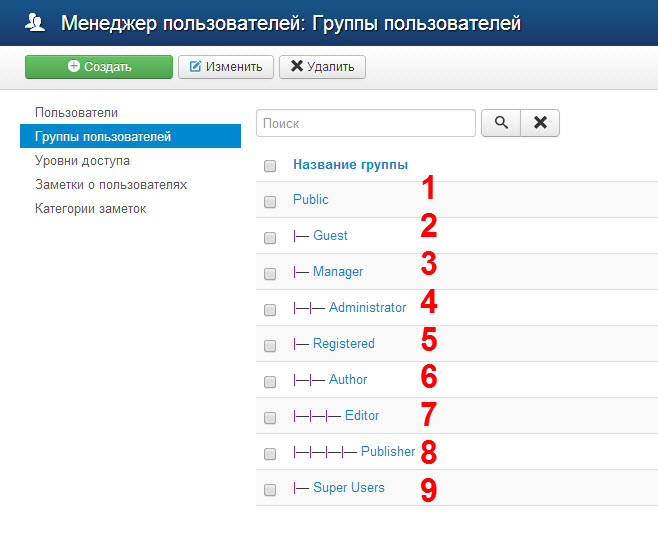
- Public(общая)
- Guest (Гости)
- Manager (Менеджеры)
- Administrator (Администраторы)
- Registered (Зарегистрированные)
- Author (Авторы)
- Editor (Редакторы)
- Publisher (Издатели)
- SuperUser(Супер администратор).
«SuperUser» это самая главная группа пользователей. Собственник сайта, по-умолчанию, Super User(Супер администратор) сайта. SuperUser может создавать новые группы пользователей, назначать и менять права пользователей, блокировать и разблокировать пользователей, в общем, Super User может всё.
Зачем нужны группы пользователей
Зачем нужны группы пользователей системе
Устройство Joomla предполагает, что Пользователю не входящему в группу пользователей нельзя назначать никакие базовые права. Поэтому пользователь, по умолчанию, после регистрации попадает в группу Registered (Зарегистрированные). Это «умолчание» можно изменить в Менеджере пользователей -> Настройки, вкладка «Компонент», строка: Группа для зарегистрированных пользователей. Например, можно установить, что после регистрации, все становятся Editor (Редакторы).
Примечание. Для разбиения пользователей на группы в Joomla используется система ACL Access Control List (Список контроля доступа) или более правильно - управление полномочиями пользователей.
Зачем нужны группы пользователей Вам
В принципе, по умолчанию все права пользователей Joomla выставлены и если вы не создаете многопользовательские сайты, то вы будете использовать только две группы пользователей по правам, это суперадминистратор (superuser), собственно это Вы и группа Registered (Зарегистрированные).
Для массовой рассылки почты придется создавать несколько групп Registered, потому что, при массовой рассылки без использования сторонних расширений и сторонних почтовых сервисов, вы сможете единовременно отправлять только ограниченное количество писем. В зависимости от используемого почтовика это количество составит 20-30 писем. Как следствие, нужно создавать группы Registered1, Registered2, и т.д. по 20-30 пользователей. Повторюсь, это нужно, если вы будете использовать массовую рассылку пользователей. Если нет, то массово набираете всех зарегистрированных пользователей в одну группу, а при необходимости отправить письма, перемещаете нужных получателей писем в отдельную группу.
Об иерархии настроек
Система Joomla устроена таким образом, что в иерархии настроек прав стоят «Общие настройки». Далее следуют настройки каждого компонента Joomla в отдельности. То есть по умолчанию «Общие настройки» являются приоритетными по отношению локальных настроек компонентов. Эта приоритетность общих настроек выставлено значением «Унаследовано».
class="eliadunit">Значение «Унаследовано» также применяется к дочерним группам пользователей, по отношению к родительским группам. Например, если в правах группы выставлено значение «Унаследовано», значит, применяются права родительской группы или права группы в «Общих настройках».
Базовые права групп пользователей
В Joomla предусмотрены базовые права групп пользователей. Именно базовые права групп пользователей уже выставлены по умолчанию для всех групп. Меняются базовые настройки в «Общих настройках» и для каждого компонента в отдельности. Для примера, рассмотрим настройку прав групп пользователей в Общих настройках Joomla 3.
Права групп пользователей в «Общих настройках»
В «Общих настройках» предусмотрен самый большой список действий пользователей, которые они могут выполнять. Этих действий 10 (десять).
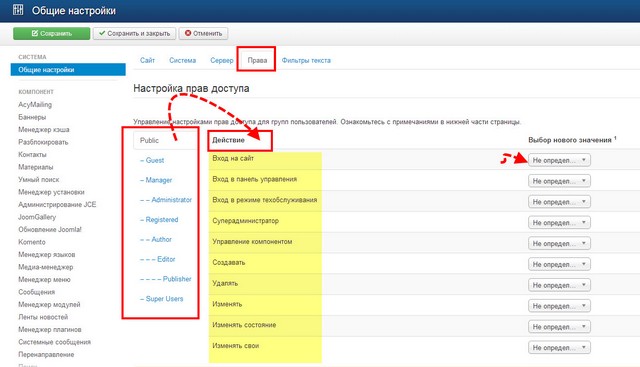
- Вход на сайт – авторизация на фронэнде сайта;
- Вход в панель управления – авторизация и вход в административную панель сайта;
- Вход в режиме техобслуживания – вход на фронтэнд сайта во время техобслуживания сайта;
- Суперадминистратор – позволено делать все что угодно;
- Управление компонентом – можно управлять любым разделом панели управления. За исключением «Общих настроек»;
- Создавать – создавать любое содержимое в любом расширении;
- Удалять – удалять любое содержимое в любом расширении;
- Изменять – редактировать любое содержимое в любом расширение;
- Изменять состояние – позволяет менять только состояние (опубликовано, неопубликовано) содержания в любом расширении;
- Изменять свои – сокращенное право, менять только свое содержание, например: статьи авторства пользователя.
- Идем дальше. Напомню, что мы рассматриваем группы пользователей и их права выставленные по-умолчанию.
Осталось посмотреть, что разрешено группам пользователей в общих настройках по-умолчанию.
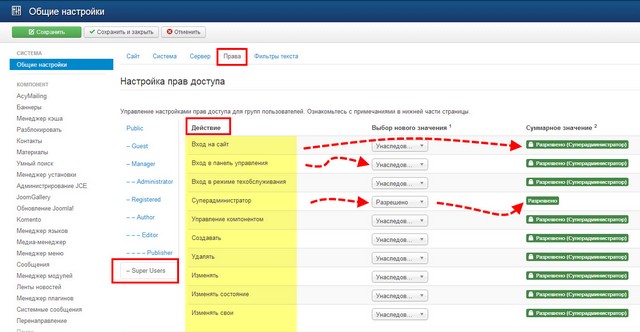
- SuperUser(Супер администратор): разрешено всё;
- Public(общая) по-умолчанию для этой группы все права «Не определены», то есть могут переопределяться в дочерних группах,компонентах, категориях и объектах.
- Guest (Гости) Все «Унаследовано», а значит пока Запрещено.
- Manager (Менеджеры): разрешено входить в обе части сайта, входить при техническом обслуживании, создавать, удалять, изменять все что угодно. Запрещено, любое управление расширениями в панели управления.
- Administrator (Администраторы) по сравнению с Managerдобавляются права управлять расширениями в административно панели.
- Registered (Зарегистрированные) им разрешено только входить в фронтэнд сайта.
- Author (Авторы) разрешено входить в фронтэнд сайта, создавать и изменять свое содержание сайта: статьи, меню, модули.
- Editor (Редакторы) аналогичен Author, только добавлено право изменять чужое содержание.
- Publisher (Издатели) еще добавлено менять состояние любого содержания.
Напомню, что мы рассматриваем группы пользователей и их права выставленные по-умолчанию.Если вы планируете менять эти права групп пользователей, то вам нужно знать следующее:
- Значение «Унаследовано» означает, что права для этой группы будут применены такие же, как в родительской группы или в общих настройках.
- Значение Разрешено - означает, что пользователи этой группы могут выполнить указанное действие. Однако если это противоречит значению в родительской группе, право не будет предоставлено.
- Значение «Запрещено» означает, что права этой группы для данного действия будут запрещены независимо от значений прав родительской группы. В общем, «Запрещено» и все. Причем, значение «Запрещено» нельзя переопределить. Именно переопределить, то есть отменить в дочерних группах,компонентах, категориях и объектах. Переопределить значение можно, если поставить «Не определено».
То есть, ставите «Не определено» в «Общих настройка». Это трактуется, как «Запрещено». Но если в дочерней группе вы поставите для этого действия «Разрешено», этот запрет будет переопределен. Именно поэтому, по умолчанию Joomlaне выставляет ни одного значения «Запрещено» ни для одной группы пользователей и ни для одного компонента.
©Joomla3-x.ru
Другие статьи раздела: Администрирование Joomla 3
class="eliadunit">
joomla3-x.ru
группы пользователей, права доступа - Joomla.ru
В панели управления Joomla можно добавлять, удалять и редактировать пользователей, а также управлять правами пользователей, назначая им различные группы.
Пользователи могут быть размещены в нескольких группах с различным уровнем доступа.
Группы с доступом к лицевой панели сайта (Front-end) включают в себя следующих пользователей:
- Незарегистрированные (Anonymous) - могут только просматривать материалы, находящиеся в открытом доступе.
- Зарегистрированные пользователи (Registered) - могут просматривать материалы сайта, недоступные незарегистрированному пользователю.
- Авторы (Author) - пользователи с правом создавать наполнение сайта без права публикации.
- Редакторы (Editor) - могут создавать наполнение сайта и редактировать материалы, созданные пользователями с правами Автор. Но также не обладают правом публикации.
- Управляющие (Publisher) - могут писать статьи, редактировать и публиковать как свои, так и чужие статьи.
Группы с доступом а административной панели сайта (Back-end):
- Менеджеры (Mamager) - могут работать с меню, файлами и настраивать уже установленные расширения. Но заниматься установкой и редактированием данных других пользователей они не могут.
- Администраторы (Administrator) - доступны все права Авторов, Редакторов, Управляющих и Менеджеров. Могут добавлять новых пользователей, редактировать их записи, назначать этим пользователям различные права, работать с меню, расширениями и шаблонами. Но менять основные настройки CMS они не могут.
- Суперадминистратор (Super Administrator) - имеет неограниченные права и возможности в настройке CMS. По умолчанию человек, который осуществил установку Joomla! на хостинг-площадку под логином admin, получает права суперадминистратора. Таких пользователей может быть несколько, но лишь суперадминистратор вправе назначать новых суперадминистраторов системы.
joomla.ru
Пользователи и управление уровнями доступа в Joomla! 1.5
CMS Joomla поддерживает девять типов пользователей, и каждый из них имеет свой уровень прав (возможностей) при редактировании материалов на сайте. Каждый следующий уровень привилегий образуется за счет добавления дополнительных прав к предыдущему уровню. То есть, пользователь следующего уровня может делать все, что разрешено пользователю предыдущего уровня, плюс к этому имеет дополнительные права и возможности по администрированию.
1.Незарегистрированные пользователи.
Joomla разрешает доступ любому пользователю к общедоступному содержимому сайта без регистрации. Представители данной группы пользователей имеют название Public Frontend (Гость), они имеют право только просматривать содержимое сайта (без его редактирования), и не имеют доступа к административному разделу сайта.
2.Зарегистрированные внешние пользователи.
Зарегистрировавшись на сайте, и подтвердив регистрацию, зарегистрированные внешние пользователи могут размещать, редактировать и публиковать статьи на сайте (в зависимости от прав), однако они не имеют доступа в администраторский раздел.
Пользователи данной группы имеют доступ к WYSIWYG-редактору для редактирования материалов (при условии, что им не ограничен доспуп к конкретным материалам с помощью механизма регистрации пользователей).
Права пользователя зависят от его принадлежности к определенной подгруппе:
- Registered (Зарегистрированный) - обычный зарегистрированный пользователь, имеющий право просматривать содержимое, предназначенное только для зарегистрированных пользователей. Он не имеет права добавлять статьи.
- Author (Автор) - может добавлять и редактировать свои статьи.
- Editor (Редактор) - может добавлять и редактировать статьи (в отличие от автора может редактировать статьи других пользователей).
- Publisher (Издатель) - имеет все права редактора, но кроме этого может также публиковать и скрывать статьи.
3.Зарегистрированные внутренние пользователи.
Зарегистрированные внутренние пользователи - это пользователи, имеющие право выполнять административные функции на сайте (в том числе изменять права других пользователей, создавать новые разделы и категории и т.д.).
Права пользователя зависят от его принадлежности к определенной подгруппе:
- Manager (Менеджер) - обладают наименьшими правами среди всех внутренних пользователей. Имеют ограниченный доступ к панели управления, могут подтверждать регистрацию пользователей, управлять разделами, категориями, перемещать статьи. Имеют право доступа к медиа менеджеру, менеджеру материалов и меню, менеджеру главной страницы, менеджеру компонентов.Уровень доступа менеджера удобно использовать, когда у Вас много пользователей, выполняющих администрирование содержимого сайта. Этот уровень предоставляет им право доступа ко всему необходимому, в то же время делая недоступными функции, имеющие критическое значение для сайта.
- Administrator (Администратор) - имеет право устанавливать и удалять расширения, шаблон сайта, менять права любого пользователя (кроме администратора и суперадминистратора), создавать новых пользователей.
- Super Administrator (Суперадминистратор) - имеет все права, его действия ничем не ограничены. Первоначально его учетная запись создается при установке Joomla с логином admin.
4.Изменение учетной записи пользователя.
Подключение пользователей к определенной группе осуществляется администратором при помощи мененджера пользователей (Сайт - Пользователи). В менеджере пользователей отображается информация по каждому пользователю - его имя, логин, принадлежность к определенной группе пользователей, e-mail.
Кликнув по имени пользователя, попадаем на страницу пользователя. Здесь администратор может в блоке "Группа" выделить ту группу пользователей, права которой он желает предоставить данному пользователю. После сохранения страницы, пользователь получает права этой группы.
При входе на сайт, каждый зарегистрированный пользователь получает право редактировать свой профиль. Пользователь с наименьшими правами может изменять только свое имя, e-mail, пароль, язык сайта и часовой пояс. Если на сайт входит пользователь с правами Автора, в меню User Menu появляется ссылка публикации нового материала (при этом используется редактор, выбранный в профиле пользователя).
Автор: Валерий ГригорьевИсточник: http://www.joomlaport.ru/view_lessons.php?id=19
webdes.org
Joomla. Как изменить доступ пользователя
Доступ для пользователей очень важен для CMS платформ, т.к. позволяет установить права доступа на просмотр, редактирование и т.д. Joomla шаблоны в данном случае имеют огромные возможности для этого.
Для изменения доступа пользователей откройте в админ-панели — «Site» >> «Global Configuration» (Сайт — Общие настройки) и выберите вкладку «Permissions». Вы увидите подобный экран:
Как Вы можете видеть, здесь 8 групп пользователей по умолчанию, расположенных в иерархической структуре:
- Public (публичный доступ)
- Manager (менеджер)
- Administrator (администратор)
- Registered (зарегистрированные пользователи)
- Author (автор)
- Editor (редактор)
- Publisher (издатель)
- Super Users (супер пользователь — администратор)
В соответствующей вкладке, Вы можете настроить доступ для каждой группы, например:
— к примеру, такие настройки для группы «Public»:
- Site Login — возможность входить в систему через сайт
- Admin Login — возможность входить в панель администратора
- Offline Access — разрешает доступ к сайту, когда тот находится в режиме Offline
- Super Admin — дает статус «супер-пользователя». Пользователи с такими правами могут делать абсолютно все на сайте. Такие пользователи могут редактировать настройки Global Configuration (то, что мы изменяем сейчас). Эти права не могут быть ограничены. Если пользователь имеет право доступа как Супер Админ, то любый другие ограничения прав будут недействительными. Даже использование Access Levels (уровней доступа) не ограничивают возможности просмотра, доступа и редактирования Супер Админа.
- Access Administration Interface — позволяет получить доступ только к интерфейсу администрирования настроек Global Configurations
- Create — возможность создавать новый объекты (пользователей, ссылки меню, статьи, ссылки и т.д.)
- Delete — дает разрешение удалять элементы
- Edit — редактирование существующих элементов
- Edit State — дает право изменять статус объекта (опубликованный, неопубликованный, архивный, «к удалению»)
- Edit Own — позволяет редактировать только те объекты, которые пользователь сам создает.
Вы можете выбрать «not set» (не установлено), «allowed» (разрешено), «denied» (запрещено), «inherited» (унаследовано) (только для вложенных групп пользователей; т.е. пользователь имеет такие же права, что и группа, к которой он относится).
Вы можете добавить новую группу в админ-панели «Users» >> «Groups» >> «Add new group» (пользователи — группы — добавить новую группу). Группы, перечисленные выше идут по умолчанию.
info.template-help.com